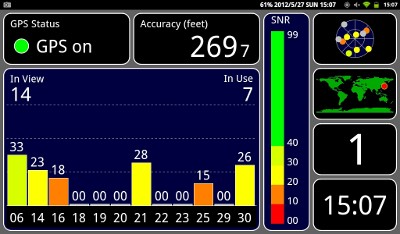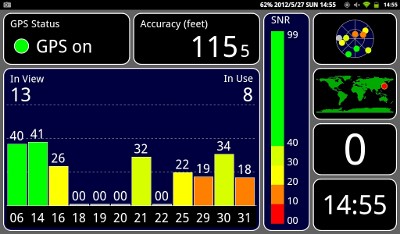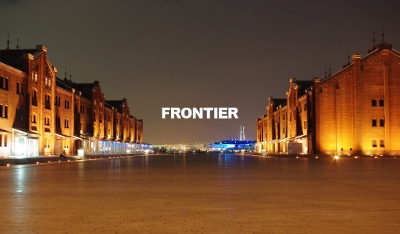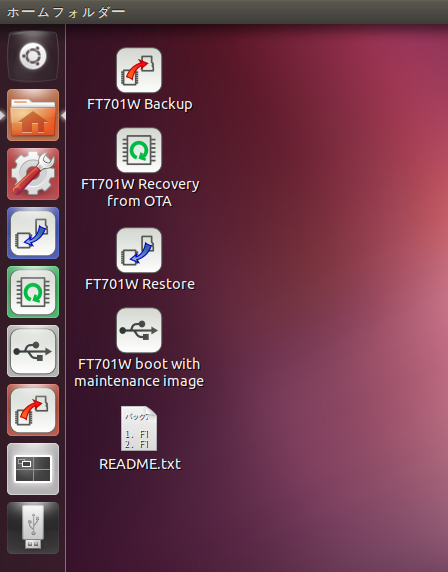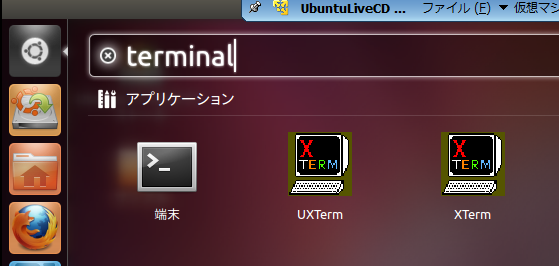だいぶ間があいてしまいましたが、ひとまず完成しました。
今回は Linux 初心者向けにしようと試行錯誤したのですが、うまくいかない部分があって、"初級者" レベルになっています。
本当は Windows 環境の人でも簡単に実施できるように VMware で動かしたかったんですが、どうしても安定して動かせませんでした。
以下のものを用意してください。
- Ubuntu 11.10 日本語版のISOイメージ (ubuntu-ja-11.10-desktop-i386.iso)
ここ からダウンロードできます。
英語版でも機能的には問題ありません。
Ubuntu 12.04 でも動くと思いますが、確認してません。
一応念の為書いておきます。とても危険なツールです。動作保証はできませんので、自己責任でお使いください。危険を犯したくない方は、動作報告がある程度揃ってから試されることをお勧めします。
作者としては、ヒトバシラーになってくださる方大歓迎です。
Ubuntuで起動する
1. Ubuntu の ISO イメージを CD に書きこむ
CD の書き方は以下を参照してください。
https://wiki.ubuntulinux.jp/UbuntuTips/Install/BurningISO
2. 作成した CD で起動する
今回は Ubuntuを PC にインストールせず、LiveCD 上で操作を行います。
1 台の PC で作業する場合、このページを見ながら作業できないので、以下のことだけを覚えていてください。
- Ubuntuが起動したら「Ubuntuを試す」をクリック
- マウスカーソルを一番左に移動するとアイコンが出るので、Firefox を起動させる
- Firefox で「ぷちのいず」を検索
この3点だけです。以下は Ubuntu 上の Firefox でこのページを参照しながら作業を進めてください。
下準備
1. FT701W の 「USB デバッグ」を有効にする
2. 電源の入った FT701W を USB で PC に接続
3. Ubuntu 上で Windows キーを押し、terminal[Enter] とキーボードから打ち込む。
下の画像では VMware のツールバーが映ってますが、無視してください
4. ターミナルが起動するので、以下のコマンドを打つ
lsusb
5. lsusb の結果に ID 25d6:0001 が表示されることを確認

これが表示されれば、UbuntuからFT701Wが見えていることになります。
6. 以下のコマンドを実行し、スクリプトをダウンロードする。
wget https://petit-noise.net/system/files/boot-with-image
chmod +x boot-with-image
これで準備完了。
バックアップするときは
1. FT701W に 2GB 程度の空きがある microSD が挿入されていることを確認
2. FT701W を PC から一度外す
3. ターミナルで以下のコマンドを実行
./boot-with-image backup
スクリプトやイメージなどのダウンロードが完了すると、以下のような行が表示される
==Waiting for FT701W...
==Waiting for FT701W...
==Waiting for FT701W...
==Waiting for FT701W...
4. FT701W を PC に接続
5. FT701W が自動的に再起動しバックアップが開始される
ターミナルの表示に変化があり、Android が起動している場合は FT701W が自動的に再起動する。以下のように表示され、自動的にバックアップが開始される。
==Waiting for FT701W...
Bus 001 Device 065: ID 25d6:0001
FT701W adb device found!!
==Waiting for adb...
-----adb devices-----
List of devices attached
F1B0135000000000 device
---------------------
FT701W normal device found.
==Reboot device!!
==Waiting for FT701W...
Bus 001 Device 066: ID 0451:d00f Texas Instruments, Inc.
TI OMAP boot device found!!
using built-in 2ndstage.bin
reading ASIC ID
CHIP: 4430
IDEN: 0000000000000000000000000000000000000000
MPKH: 0000000000000000000000000000000000000000000000000000000000000000
CRC0: 9c669ad9
CRC1: 00000000
sending 2ndstage to target... f0030002
waiting for 2ndstage response...
sending image to target...
==Waiting for FT701W...
==Waiting for FT701W...
==Waiting for FT701W...
==Waiting for FT701W...
==Waiting for FT701W...
Bus 001 Device 067: ID 25d6:0001
FT701W adb device found!!
==Waiting for adb...
-----adb devices-----
List of devices attached
0123456789ABCDEF device
---------------------
Ramdisk FW device found.
==Starting Backup script
37 KB/s (1551 bytes in 0.040s)
==Mounting microSD card...
... OK
442MB available
==Starting Backup to bak
==== Backup eMMC data to bak/emmc-all.bin.gz
12/05/10 08:36:32 0% (0B)
12/05/10 08:36:34 0% (10MB)
12/05/10 08:36:40 0% (20MB)
12/05/10 08:36:42 0% (30MB)
12/05/10 08:36:46 0% (40MB)
12/05/10 08:36:50 0% (50MB)
12/05/10 08:36:56 0% (60MB)
12/05/10 08:37:00 0% (70MB) ---------省略--------
6. バックアップが終わると FT701W は自動的に再起動する
7. 7632MB まで進んでいれば成功
Disk Full などの際に、エラーメッセージが表示されずに終了することもあるようです。かならず、下記のように 7632MB が最後に表示されていることを確認してください。
12/05/10 08:20:49 99% (7620MB)
12/05/10 08:20:50 99% (7630MB)
12/05/10 08:20:50 100% (7632MB)
バックアップファイルは microSD の /bak/emmc-all.bin.gz というファイルに書き出されます。
8GB のイメージを全部コピーするため、バックアップには 30 分程度かかります。その間、PC がサスペンドしないようにしてください。
軽度の圧縮を行っているため、microSD に 8GB の空きは不要ですが、使っている状況によっては 2GB の空きでは足りないかもしれません。私が試したところでは、1GB 程度で済みました。
もし、4., 5. でエラーが出た場合は、FT701W電源スイッチを 10 秒以上押して完全に電源を切り、USB を一度抜き、もう一度挿しなおしてみてください。
リストアするときは
1. FT701W にバックアップイメージが入った microSD が挿入されていることを確認
2. FT701W を PC からはずす
3. ターミナルで以下のコマンドを実行
./boot-with-image restore
スクリプトやイメージなどのダウンロードが完了すると、以下のような行が表示される
==Waiting for FT701W...
==Waiting for FT701W...
==Waiting for FT701W...
==Waiting for FT701W...
4. FT701W を PC に接続
5. FT701W が自動的に再起動しバックアップが開始される
ターミナルの表示に変化があり、Android が起動している場合は FT701W が自動的に再起動する。
以下のように表示され、自動的にリストアが開始される。
==Waiting for FT701W...
Bus 001 Device 054: ID 0451:d00f Texas Instruments, Inc.
TI OMAP boot device found!!
using built-in 2ndstage.bin
reading ASIC ID
CHIP: 4430
IDEN: 0000000000000000000000000000000000000000
MPKH: 0000000000000000000000000000000000000000000000000000000000000000
CRC0: 9c669ad9
CRC1: 00000000
sending 2ndstage to target... f0030002
waiting for 2ndstage response...
sending image to target...
==Waiting for FT701W...
==Waiting for FT701W...
==Waiting for FT701W...
==Waiting for FT701W...
==Waiting for FT701W...
Bus 001 Device 055: ID 25d6:0001
FT701W adb device found!!
==Waiting for adb...
-----adb devices-----
List of devices attached
0123456789ABCDEF device
---------------------
Ramdisk FW device found.
==Starting Restore script
30 KB/s (1264 bytes in 0.039s)
==Mounting microSD card...
... OK
==Starting Restore bak to eMMC
12/05/10 08:03:52 0% (0B)
12/05/10 08:03:54 0% (10MB)
12/05/10 08:03:55 0% (20MB)
12/05/10 08:03:56 0% (30MB)
12/05/10 08:03:58 0% (40MB)
12/05/10 08:04:00 0% (50MB)
12/05/10 08:04:02 0% (60MB)
12/05/10 08:04:04 0% (70MB)
--------省略--------
12/05/10 08:20:43 99% (7570MB)
12/05/10 08:20:44 99% (7580MB)
12/05/10 08:20:45 99% (7590MB)
12/05/10 08:20:46 99% (7600MB)
12/05/10 08:20:47 99% (7610MB)
12/05/10 08:20:49 99% (7620MB)
12/05/10 08:20:50 99% (7630MB)
12/05/10 08:20:50 100% (7632MB)
==Unmount microSD...
==Done.
==Reboot FT701W
6. リストアが終わると FT701W は自動的に再起動する
私の環境ではリストアは 15 分程度でした。
圧縮を行う分、バックアップの方が時間がかかってます。また、microSD が書き込み速度が遅い物であるのも原因の1つかもしれません。
7. ターミナルの出力に Error や Fatal などの文字が出力されていなければ成功
LiveCD ではない環境での注意事項
boot-with-image では、以下のファイルを書き換えます。ご注意ください。
- ~/.android/adb_usb.ini
- /etc/udev/rules.d/51-android.rules
また、スクリプト中で sudo を使っているため、パスワード入力を促されますので、パスワードを入力してください。